Om du nyligen har köpt den senaste Apple TV-enheten med den nya beröringsfria fjärrkontrollen har du förmodligen tagit hand om den mycket avskyvärda textinmatningsmetod. Om du har problem med det, kan de lindras genom att justera fjärrkontrollens känslighet.

Den nya fjärrkontrollen är lika lång som den gamla men ganska bredare vilket gör det lite bekvämare att hålla och använda.
Apple har förbättrat fjärrkontrollen på många sätt genom att göra den större, samtidigt som du lägger till en pekplatta överst på fjärrkontrollen, så allt som en användare behöver göra är att dra tummen uppåt eller nedåt, åt vänster eller höger för att navigera genom menyer, snabbt framåt eller bakåt och skriv in text.

Textinmatning på den nya Apple TV-enheten uppnås genom att svepa på den nya fjärrkontrollens pekplatta, vilket är ganska irriterande.
Det här föregående är det som verkligen riktar oss och en hel del andra , för det är något som Apple fortfarande inte lyckats göra. Att skriva in text på föregående Apple TV var irriterande nog, men det var relativt lätt att träffa dina mål. Plus, med den gamla Apple TV-enheten, kan du lägga till något gammalt Bluetooth-tangentbord, medan Apple i den nya versionen har tagit bort det här alternativet.
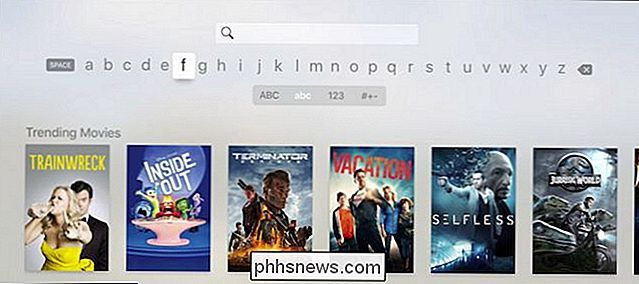
RELATED:
Så här använder du din iPhone eller iPad som en Apple TV-fjärrkontroll
Med den nya fjärrkontrollen kan du enkelt överskugga text om du sveper för snabbt, eller måste du repetera flera gånger om du inte gör det. Dessutom, som med Bluetooth-tangentbordsproblemet, kan du inte använda din iPhone eller iPad som en fjärrkontroll (något annat vi sörjer för förlusten av). Lyckligtvis kan du justera fjärrkontrollens känslighet, vilket kan eller kan inte lindra några av dessa problem. Det kommer inte att göra inmatning av text något mindre irriterande, men det kan göra det lite enklare.
För att göra detta, öppna först Inställningsplattan på Apple TVs startsida.
Klicka sedan på Öppna fjärrkontrollen och enheter ".
På skärmen Remotes and Devices-inställningar klickar du på" Touch Surface Tracking "för att justera fjärrkontrollens känslighet.

Du har tre alternativ: långsamt, medium och snabbt. Självklart, om ditt problem är att sakerna rör sig för långsamt, vill du kasta fart och om sakerna rör sig för snabbt, så vill du sakta ner det.
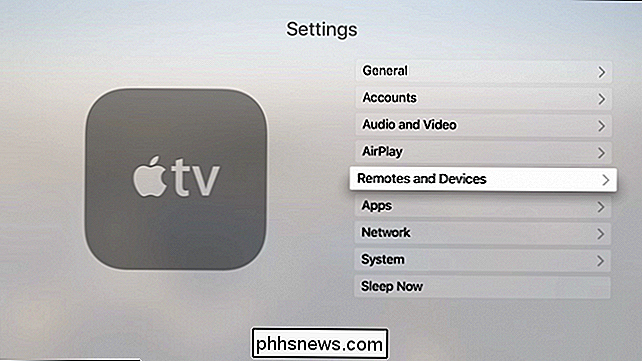
Du får bara tre inställningar så förvänta dig inte för att göra några finjusterade justeringar.
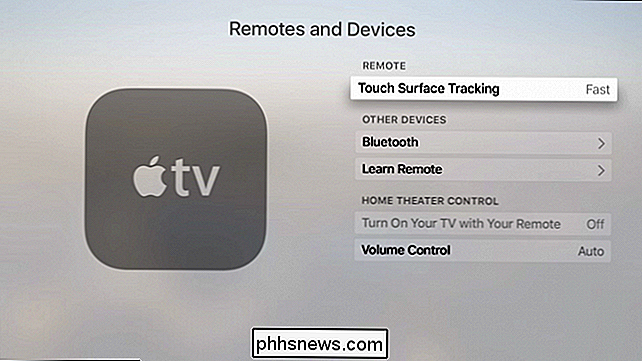
Du kommer att vilja leka med det och se vad som fungerar bäst för dig, men som vi sa kommer det inte att lindra hur frustrerande det kan vara när du försöker skriva in e-postadresser och lösenord för dina olika konton.
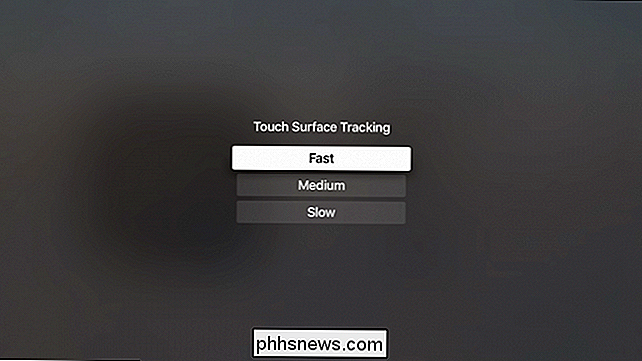
Det bör noteras att om du inte gillar den nya Apple-fjärrkontrollen, kan du fortfarande använda den gamla, smala fjärrkontrollen, som är långt ifrån perfekt, är betydligt billigare.
Självklart du ger upp möjligheten att dra igenom gränssnittet och du kommer inte att få tillgång till Siri, men om du förlorar din nya fjärrkontroll eller helt enkelt inte bryr dig om det, så om du har en tidigare generation Apple TV är det bra att vet att du kan använda fjärrkontrollen från den.
Vi hoppas att du hittade den här artikeln användbar. Vi skulle gärna höra din åsikt på den nya Apple TV-fjärrkontrollen, så om du har några frågor eller kommentarer, vänligen lämna din feedback i vårt diskussionsforum.

: Detta är ett projekt för en självsäker DIYer. Det finns ingen skam att få någon annan att göra det faktiska kablarna för dig om du saknar färdighet eller kunskap att göra det. Om du läser början av den här artikeln och omedelbart visualiserar hur för att göra det baserat på tidigare erfarenhetskretsar och -uttag, är du förmodligen bra.

Hur man söker igenom kommentarer i Excel
Kommentarer i Excel är bra för att göra anteckningar om vissa celler, så att du kan hålla reda på ditt arbete. Om du har lagt till många kommentarer till dina kalkylblad kan det vara svårt att komma ihåg var du lägger en specifik kommentar i en kommentar. RELATERAD: Lägg till kommentarer till Formler och celler i Excel 2013 Men , kan du söka igenom endast kommentarerna i ditt arbetsblad eller arbetsbok med den här avancerade inställningen.



